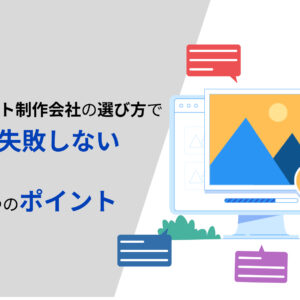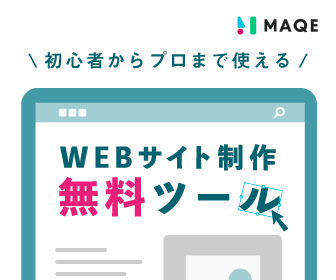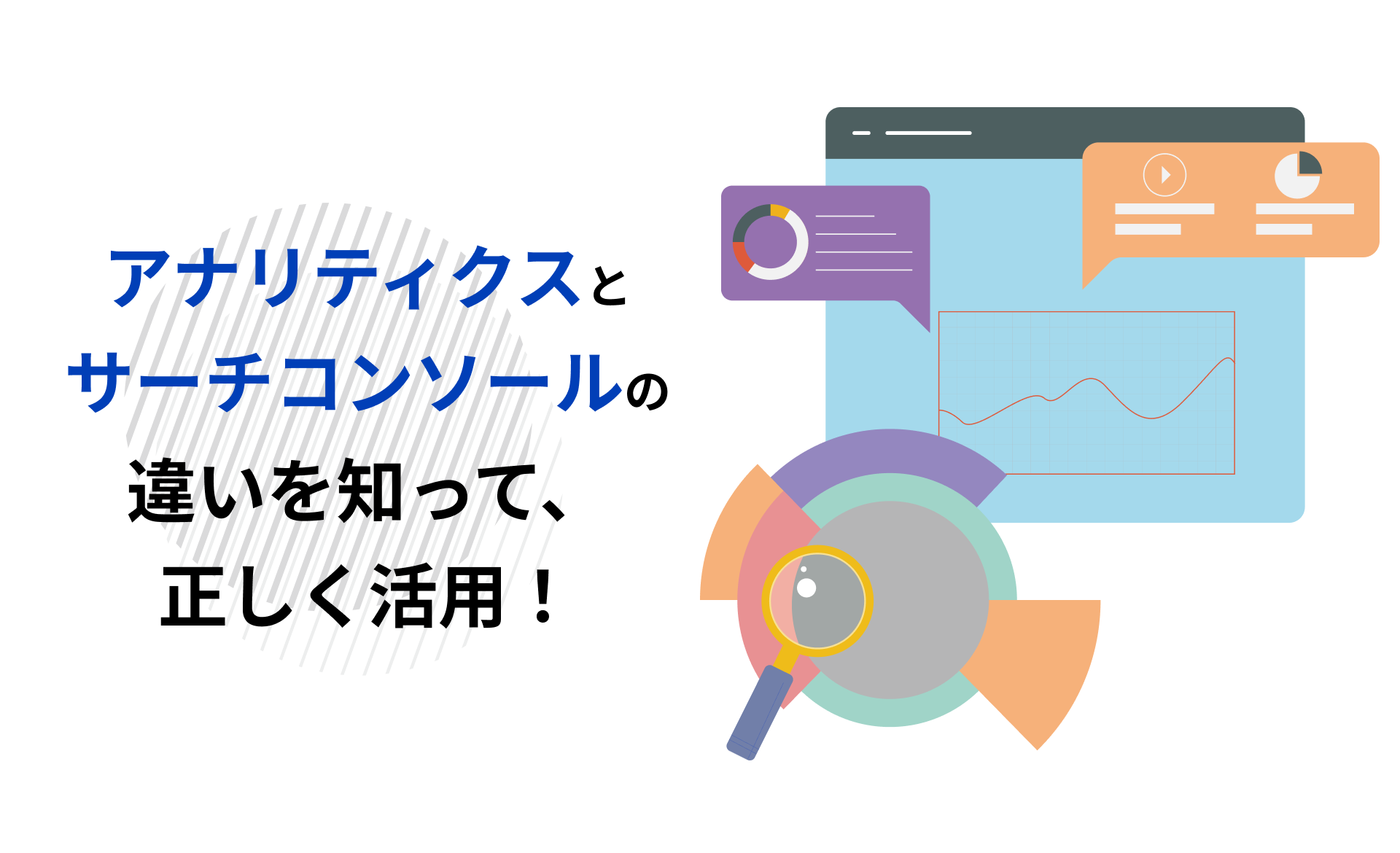
- Googleアナリティクスとサーチコンソールは何が違うのか
- サイトを分析する時にどう使い分けるか
- GA4とサーチコンソールは連携するべき?
と思っていませんか?
「Googleアナリティクス」と「サーチコンソール」は、WEBサイトの運用には欠かせないツールです。これらのツールを導入しているものの、あまり使い分けられていないというところも多いのではないでしょうか。
アナリティクスとサーチコンソールの違いや特徴を知ることで両者を使い分けられるだけでなく、自社サイトの課題を明確にし、運用改善へとつなげやすくなります。
本記事ではWEBマーケティングのプロとして業務でアクセス解析を行っているNERDが、アナリティクスとサーチコンソールの機能や違い、活用方法などについて徹底的に解説します。
アナリティクスとサーチコンソールを連携させる方法も解説するので、ぜひ参考にしてください。
目次
Googleアナリティクスとは
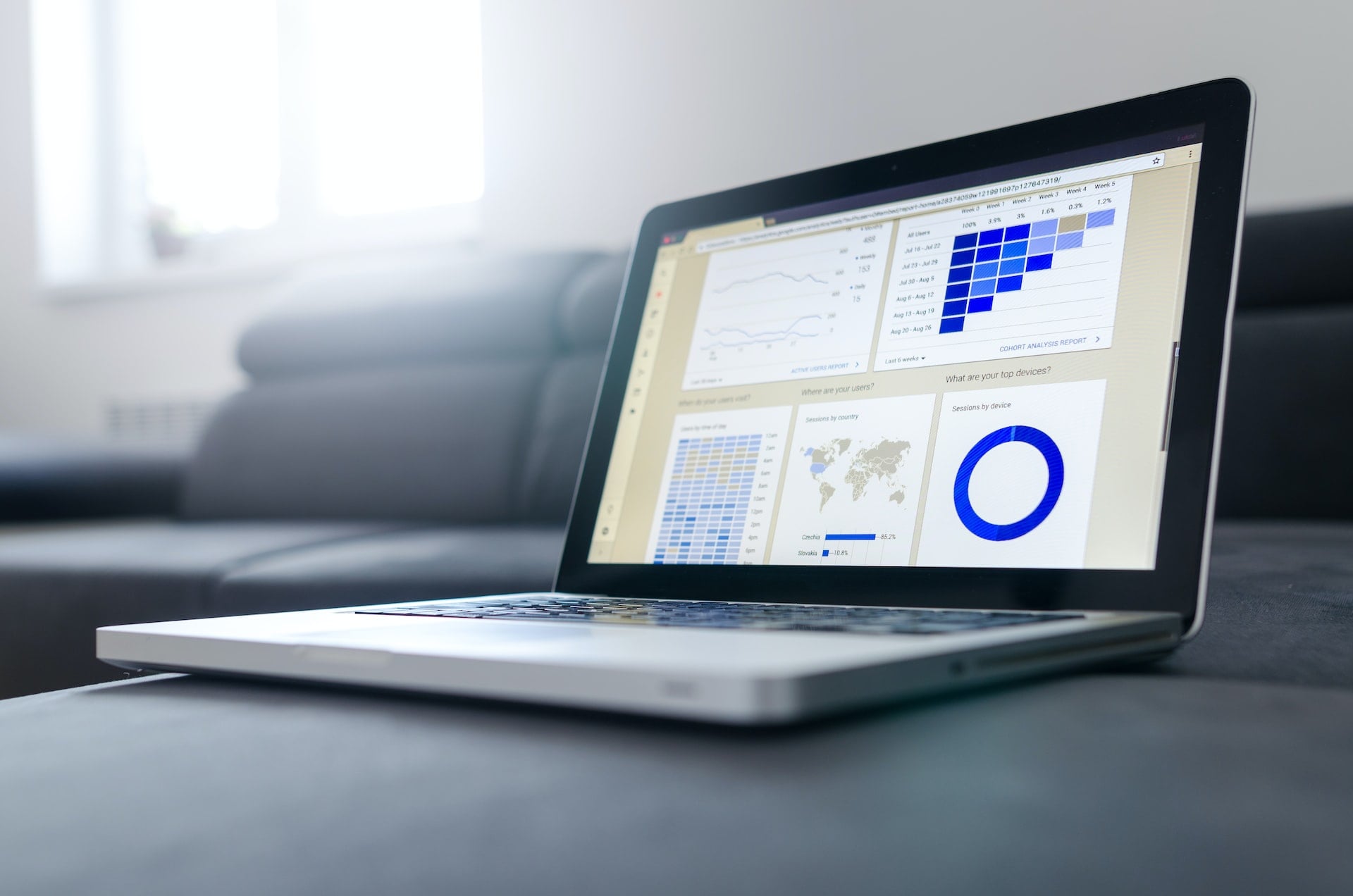
Googleアナリティクスとは、Googleが提供しているアクセス解析ツールです。
WEBサイトに計測タグを埋め込むことによって、サイトへのアクセス数やユーザーの閲覧したページなどのデータを取得できます。
アクセス数の測定だけではなくユーザーの自分のサイトでの動きや、サイトに来るまでにどんなページを参照したかどういった経路で訪れたかといった情報も把握可能です。
何ができるツール?
アナリティクスでは「ユーザーの行動を可視化する」ことが可能です。
得られたデータを分析することで、広告やSEO対策でどのくらいの効果が得られたのかを判断できるので、サイトへのお問い合わせや成約件数を上げるための施策を立案することにも活かすことが可能です。
具体的には以下の5つのことがわかります。
- サイトの利用状況(現在サイトに訪れている人数・過去の訪問者数)
- 閲覧ユーザーの年代・性別・地域などのデータ収集
- WEBサイトへの流入経路(検索エンジンからか、直接URLを入力したかなど)
- WEBサイト内でユーザーがどんな動きをとったか(離脱ページ、クリック率)
- コンバージョンの分析(資料請求・購入の有無など)
現在のアナリティクスは旧バージョンのUA(ユニバーサルアナリティクス)と、GA4(Google Analytics 4)がありますが、どちらも上記のようにユーザーの行動や属性の情報収集・分析機能は共通して備わっています。
どんな時に使う?
アナリティクスはWEBサイトの訪問者数や訪問したユーザーの属性、サイト内での行動を分析し、集客や成約率の改善を検討するために使用します。
ビジネスでWEBサイトを運用している場合は、アクセスユーザー数の増加や成約率向上は特に重要です。アクセス数を増やして成約率を上げるには、ユーザーが興味をもちやすいコンテンツの掲載やコンバージョンにつながりやすい経路の設定が必要になります。
アナリティクスでは自社サイトを訪れるユーザーの属性や行動を分析できるので、具体的には以下のようにサイト運用の改善につなげられます。
- ユーザーの年代や属性を知り、それに合わせたコンテンツを掲載できる
- 流入経路ごとのニーズを把握し、それに沿った広告を出稿できる
- ページごとの閲覧数を分析し、人気のあるコンテンツを増やせる
- コンバージョンを分析し、購入につながりやすい経路を設定する
自社サイトの現状分析・アクセス数増加の施策を考えるために活かせるのが、アナリティクスだと覚えておきましょう。
サーチコンソールとは
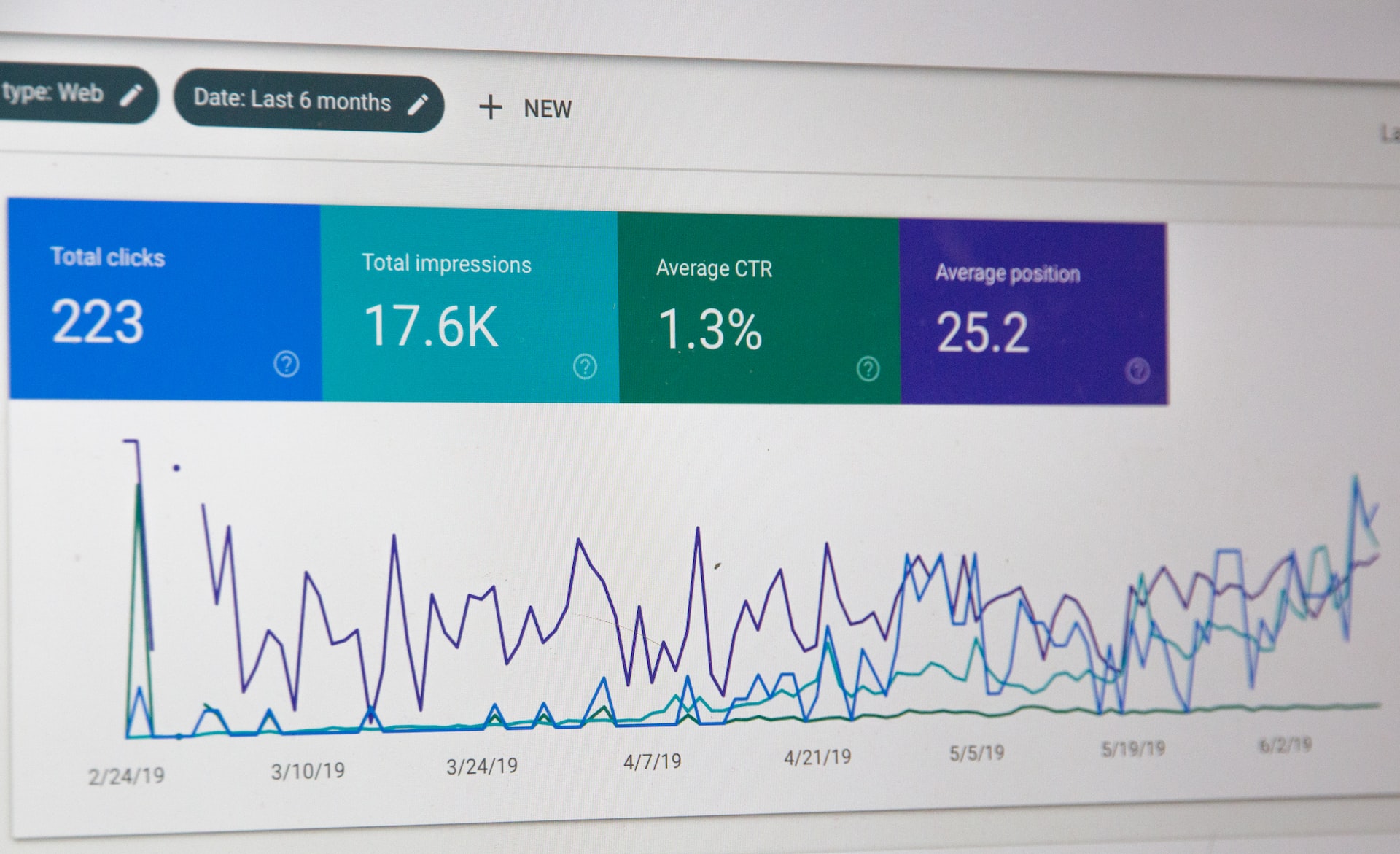
サーチコンソールはGoogleが提供しているWEBサイト管理ツールです。
自社サイトにどんな検索キーワードで訪問したか、ユーザーがどんな目的でサイトを訪問したかといったことを分析できます。
検索エンジンでのサイトの掲載順位や自社サイトへのリンクがあるサイトの情報、ページエラーの有無も確認できるので、SEO(検索エンジン最適化)管理用のツールとして活用されます。
何ができるツール?
サーチコンソールでは「SEOの観点から自社サイトの状況を把握する」ことができます。
ユーザーが検索をする流れにおいて自社サイトが検索結果画面にどのように表示されているか、順位はどのくらいかなど、ユーザーが訪問するまでの情報の分析が可能です。
具体的には以下の4つのことがわかります。
- サイトがどのような検索キーワードで表示され、クリック率がどのくらいか
- Googleがページを認識できているか
- サイト内のコンテンツが正常に検索エンジンに登録されているか
- ユーザーにとって快適なページかどうか
どんな時に使う?
サーチコンソールは基本的に、WEBサイトを検索エンジンの上位に表示させてユーザーのアクセスを増加させるために使用します。
WEBサイトが検索エンジンの上位に表示されていれば、それだけユーザーがサイトの存在を知る機会が増えるので、サイトが正しく表示されているかの確認が重要です。
サーチコンソールはSEO対策を向上させるために使うものなので、具体的には以下のように検索エンジンへの表示を確認・設定できます。
- 検索結果にコンテンツが上位表示されているかを確認する
- 記事のURLがGoogleにインデックスされているかを確認する
- 外部リンクと内部リンクを確認する
- 検索エンジンのクローラーにWEBサイトの登録を促す
自社サイトにユーザーが流入するまでの経路を整えるのが、サーチコンソールだと覚えておきましょう。
アナリティクスとサーチコンソールの違いとは

アナリティクスとサーチコンソールには、集客後の集客前のどちらを確認・分析するかという違いがあります。
アナリティクスはサイト内への集客率とユーザーの行動を調べることに活用でき、サーチコンソールは検索結果の表示を調整して集客を促すことに使えます。
つまり以下のような違いがあるのです。
- アナリティクス:WEBサイトの分析によるアクセス数や成約率の改善に使うもの
- サーチコンソール:SEO対策の改善に使うもの
基本的にどちらか一方のツールではなく、両方のツールを適材適所で使い分けることによってサイトの運用を改善していきます。
アナリティクスを活用する方法
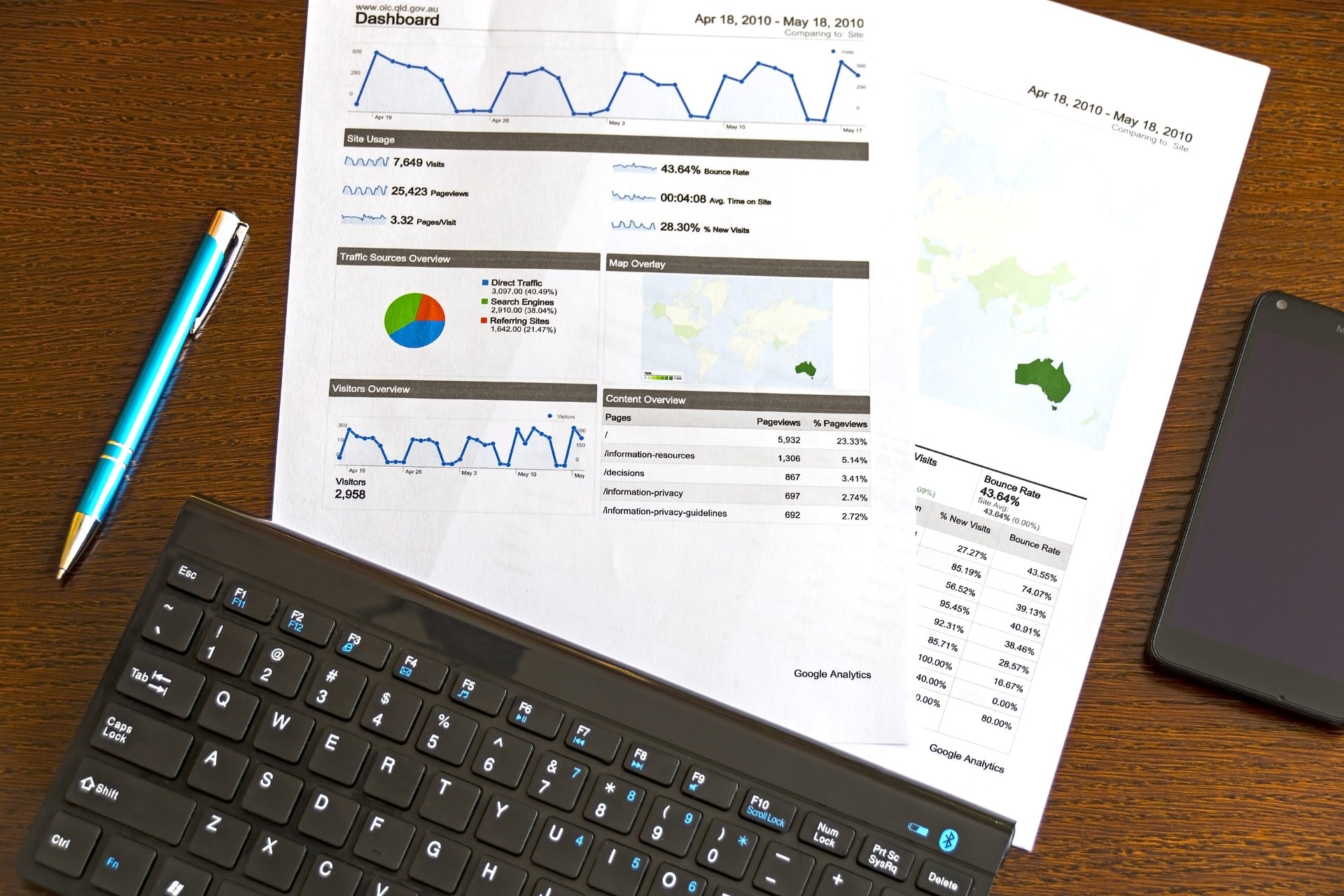
アナリティクスを活用するための具体的な方法について、以下の3つの項目ごとに解説していきます。
- ユーザーの流入経路を把握する方法
- コンバージョンにつながるページを知る方法
- ユーザーの関心度ごとにコンテンツの効果を調べる方法
自社がユーザーを獲得している経路を把握する

自社がユーザーを獲得している経路は、アナリティクス(GA4)の集客→ユーザー獲得から確認することが可能です。
ユーザーの獲得経路を調べることで、自社の改善点はどこにあるのかが把握できます。たとえば検索エンジンから流入したユーザーの数が少ない場合は、SEO対策を充実させる必要があるとわかります。
流入経路を把握することでどこのチャネルが効果的か、どういったキャンペーンをすれば良いかという具体的な施策のヒントが掴めます。
ただし経路分析の際は「なぜアクセスが増えたか?」を見るようにしましょう。特にSNSも併用している場合は、SNSの「ネガティブな情報も拡散されやすい」という側面によってアクセスが増加している可能性があるからです。
分析結果の意味を深く掘り下げることを忘れないようにしましょう。
コンバージョンにつながるページを把握する
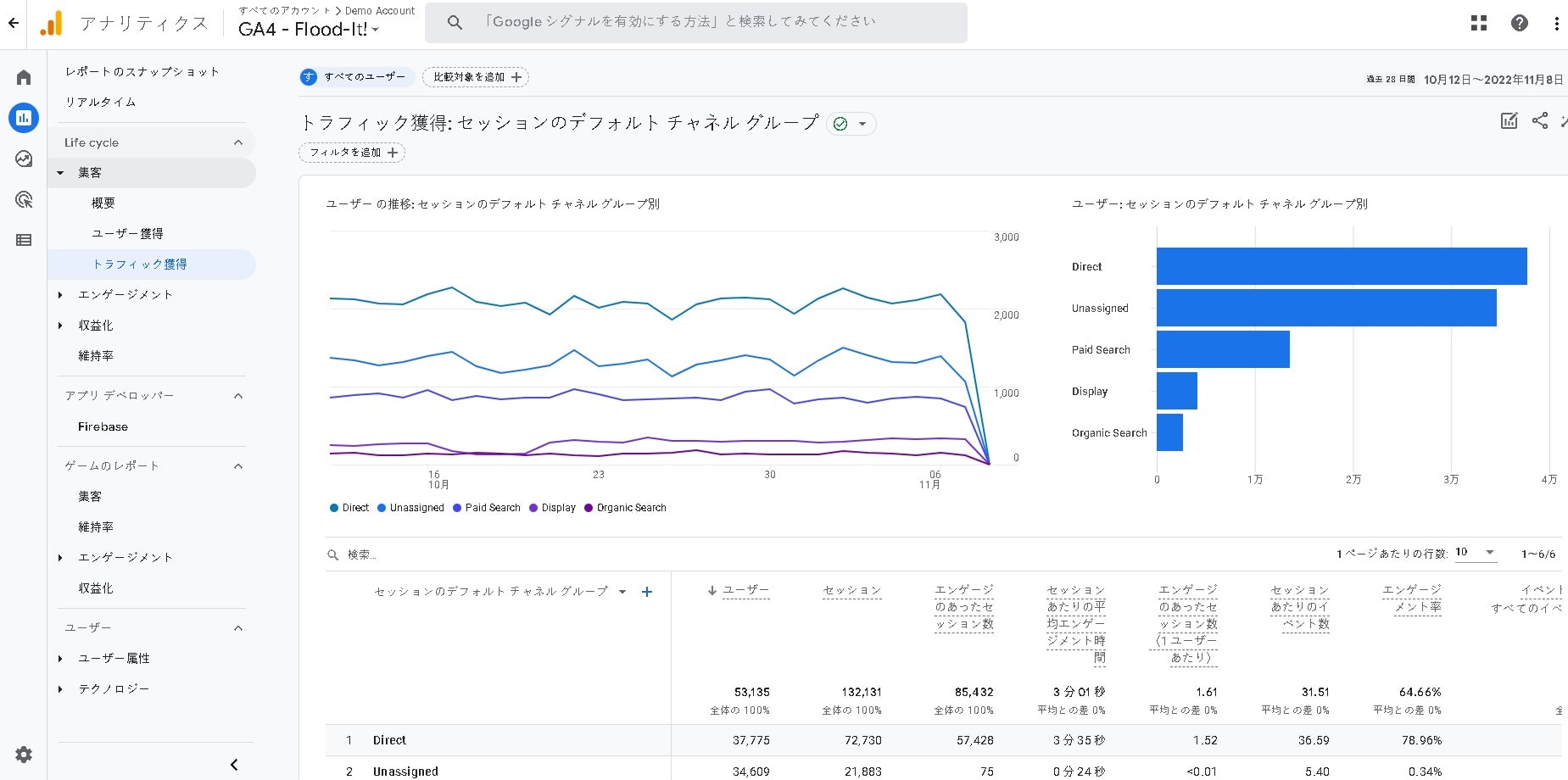
コンバージョンにつながるページを把握するためには、経路データ探索レポートを使いましょう。
コンバージョンに至ったユーザーの経路や参照元となったページを把握するには、コンバージョン設定をした後でサイドバーの「集客」→「トラフィック獲得」をクリックします。
データの切り口であるディメンションをメディアやキャンペーンごとに確認でき、コンバージョンごとの詳細なデータも把握できます。
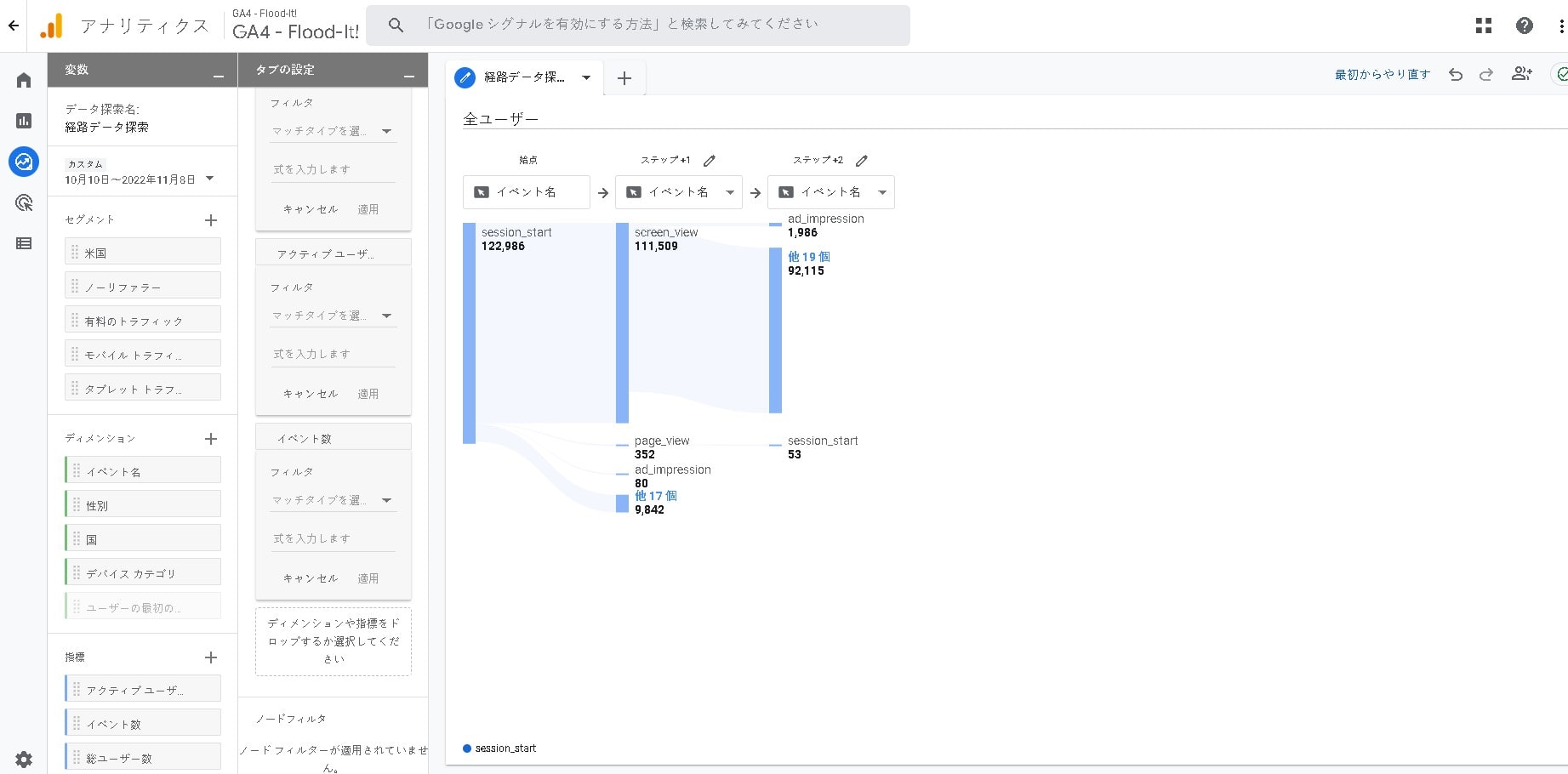
また、サイドバーの「探索」から各種指標を組み合わせることで、より詳細な分析も可能です。
ユーザーの興味が高い(低い)コンテンツを調べる

自社サイトのコンテンツがどれだけユーザーの関心を集めているかを調べるには、レポート→エンゲージメント→ページとスクリーンを確認します。
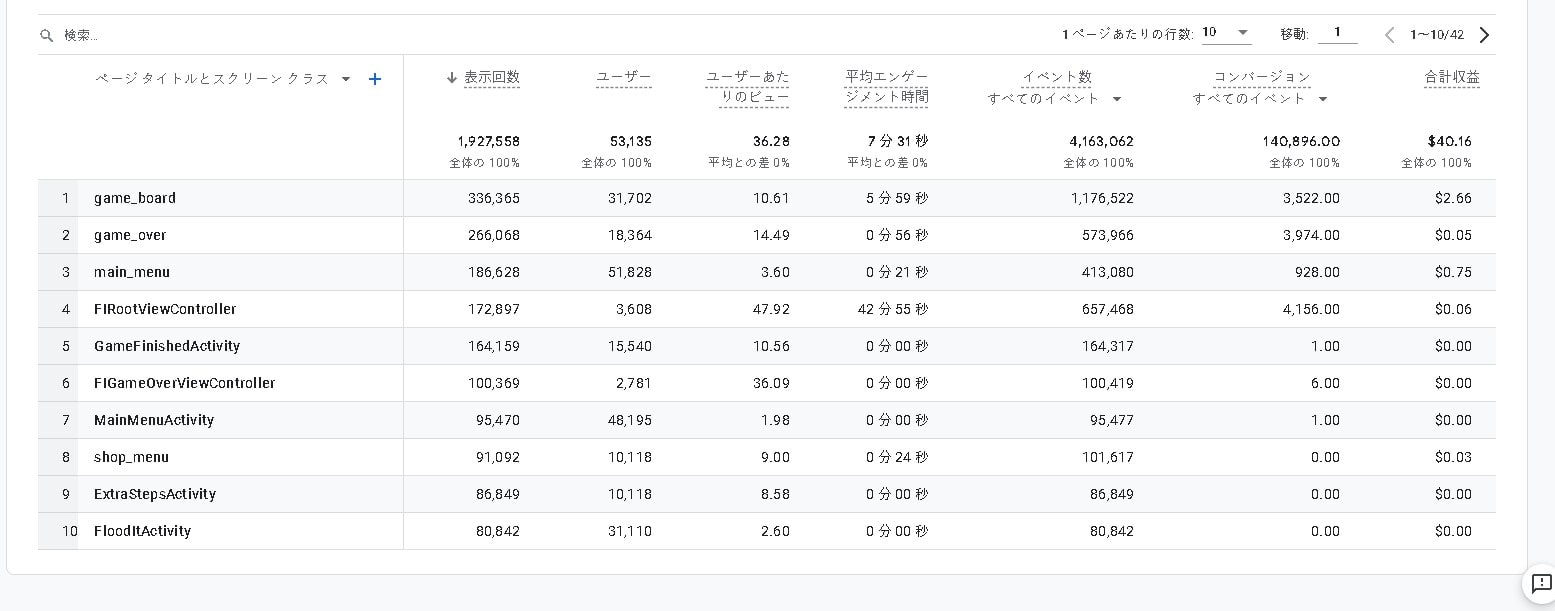
ページとスクリーンではページごとの表示回数の推移や訪問ユーザー数、ユーザー1人あたりの閲覧時間などを確認できます。
コンバージョンの割合が高かったり閲覧時間が長かったりするコンテンツについては、それと同じジャンルの記事を増加させたりさらなるコンバージョンへ誘導したりといった施策を実行しましょう。
各種の値が低いコンテンツについては内容をリライトする、コンバージョンへの導線を再設計するなどの対策をとります。
サーチコンソールを活用する方法

サーチコンソールを活用するための具体的な方法について、以下の3つの項目ごとに解説していきます
- 記事がインデックスされているかを確認する方法
- ページごとのCTRを確認する方法
- 検索キーワードごとの順位の推移を見る方法
新規で上げた記事がインデックスされているか確認する

WEBサイトに新規掲載した記事がインデックスされているかを確認するには、サーチコンソールのページ上部の「すべてのURLを監査」に記事のURLを入力します。
画面右上の「公開URLをテスト」からはサイトやページをインデックス登録できるかどうかをチェックできます。
インデックス登録されていない場合はその旨が表示されるので、画面内の「インデックス登録をリクエスト」をクリックし、リクエストを送信します。
送信してからすぐに登録されるわけではありませんが、クローラーの巡回を促せるのでやっておきましょう。
ページごとのCTRを確認する
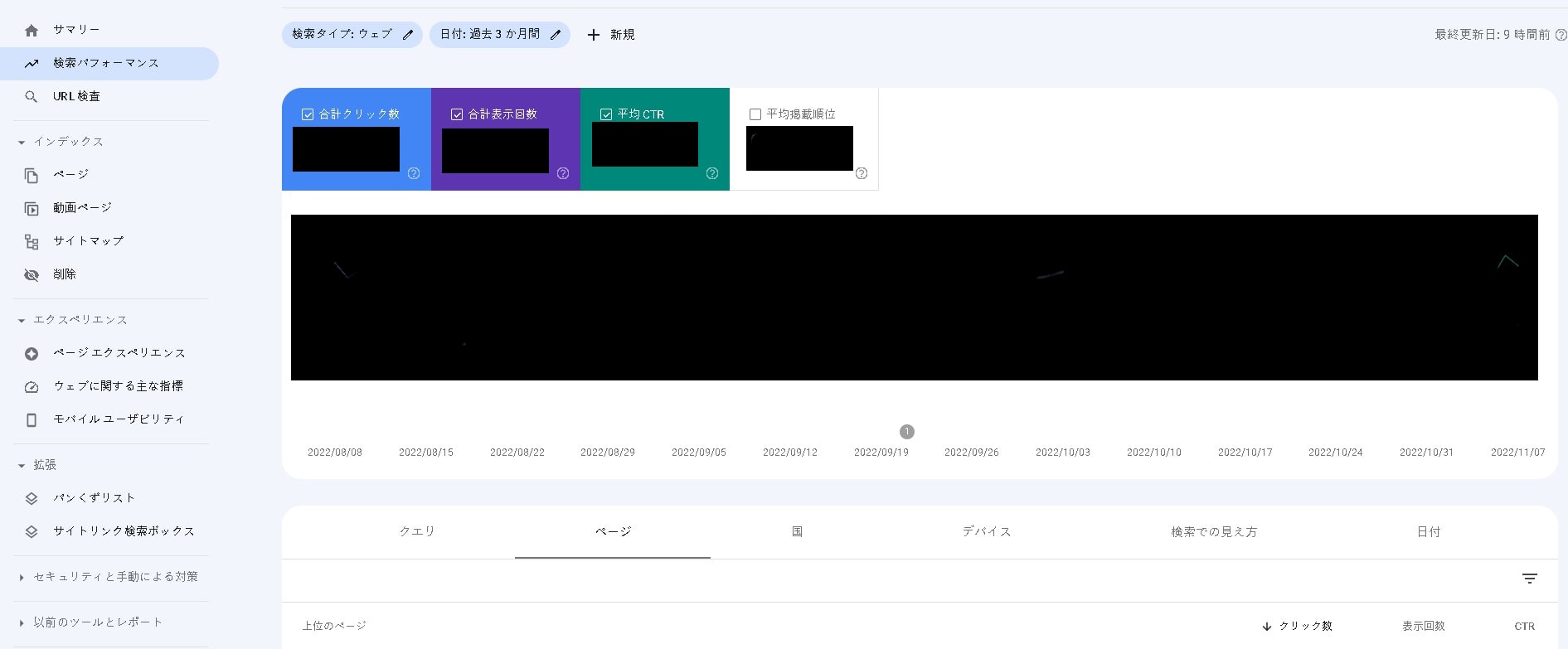
ページごとのCTR(表示回数に対して何回クリックされたかを示す値)を確認するには、検索パフォーマンス→平均 CTR→ページを表示しましょう。
ページのCTRを検索キーワードごとに調べる場合はページのURLをクリックしたあとでクエリを選択します。
検索順位が高いのにCTRが低い場合はtitleタグという、WEBサイトがどのようなサイトかを検索エンジンに伝えるタグを見直す必要があります。
titleタグは検索結果にページの内容を端的に表示するものなので、ページの内容を正確に表現できていないとユーザーがクリックする割合が下がるからです。
獲得したい検索ワードで、検索順位の推移を見る

検索キーワードごとの順位の推移を見るには、後述のアナリティクスとの連携後に検索パフォーマンス→平均掲載順位→クエリを表示し、任意のキーワードを選択しましょう。
SEO対策の効果が出ている場合は狙ったキーワードでの上位表示がされているので、平均掲載順位が1.3ほどになります。平均の数字が大きい場合は記事をリライトするなど、SEO対策の見直しが必要です。
アナリティクスとサーチコンソールは連携すべき?
検索順位・クリック数・CTR等のパフォーマンスを日常的に確認したい方は連携をおすすめします。
アナリティクスとサーチコンソールは以下の手順で連携させることができます。連携の仕方を以下でご説明します。
GA4のサイドバーの下にある「管理」をクリックします。

続けて連携対象のプロパティを選んでいることを確認し、Search Consoleのリンクをクリックしましょう。
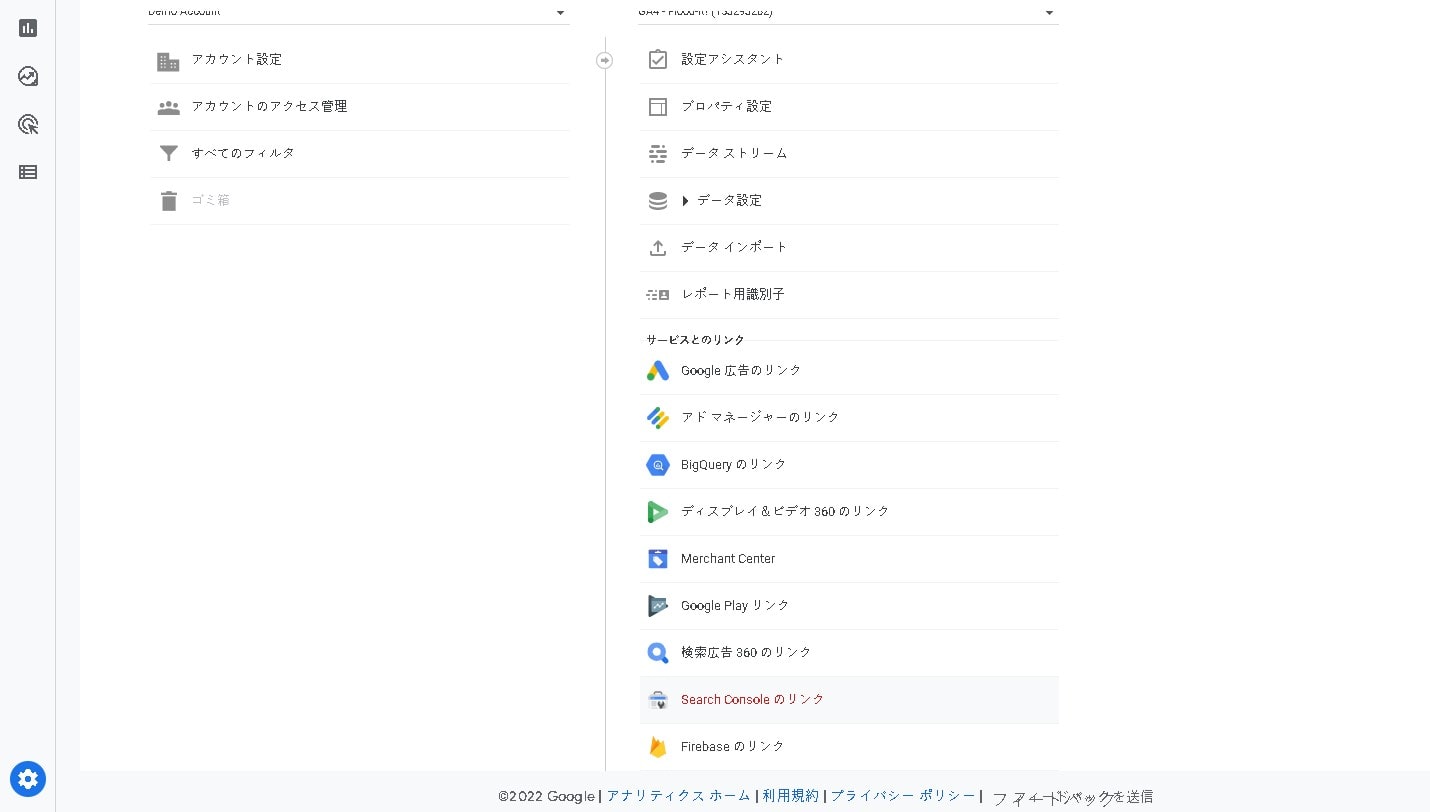
次にリンクをクリックし、アカウントを選択をクリックして、サーチコンソールのプロパティ選択画面へと移動してください。
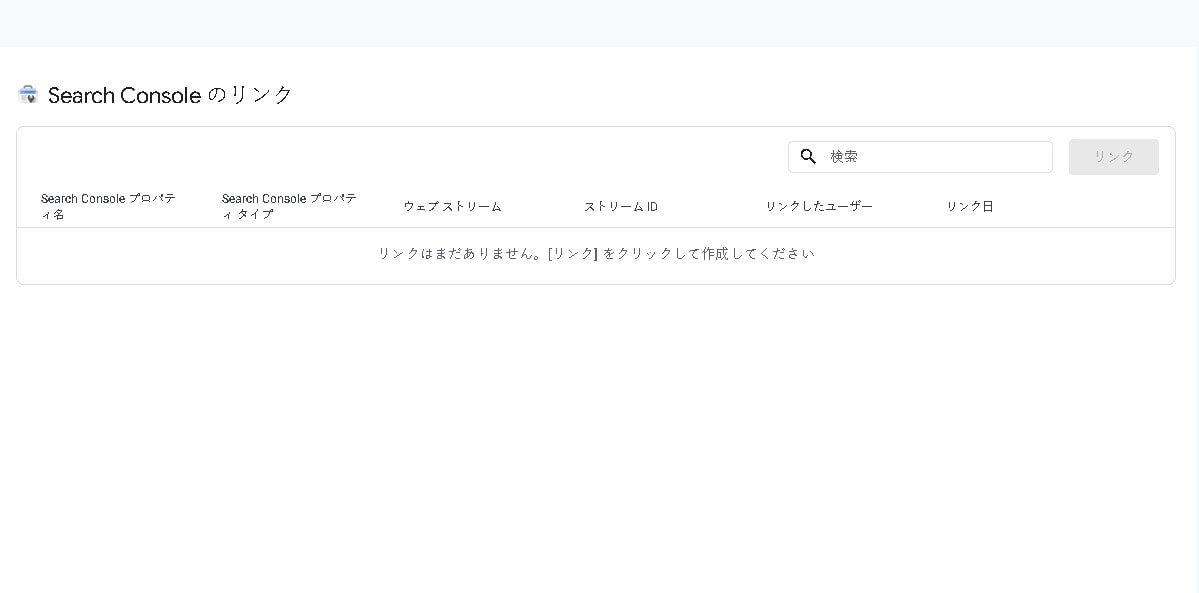
連携するプロパティを選んで確認をクリックし、次へをクリックします。
GA4のデータストリームを選んだら次へを選び、サーチコンソールとGA4が正しく表示されている場合は「送信」をクリックしましょう。リンク作成済みと表示されれば完了です。
連携で出来ること
アナリティクスとサーチコンソールを連携することで、以下のことが可能になります。
- クエリ(検索結果別の流入数や表示回数やクリック率など)の確認
- 検索エンジンからの流入があったページごとのクリック数、クリック率、平均掲載順位などの確認
両方のツールのデータをひとつのレポートで確認できるので、ツールごとの画面を見る必要がなくなり便利です。
連携で出来ないこと
アナリティクスとサーチコンソールを連携したとしても、アナリティクスからSEO対策上の項目を確認することはできません。
インデックス状況やセキュリティ上の問題、エラーが出ているページの確認や調査はできないので、サーチコンソールを使う必要があるのです。
まとめ

本記事ではGoogleアナリティクスとサーチコンソールの機能や違い、活用方法などについて解説しました。
アナリティクスはサイトの集客率やユーザーの行動を分析し、WEBサイトのアクセス数増加やコンバージョン率向上のために使い、サーチコンソールはSEO対策の効果を調べるために使います。
アナリティクスとサーチコンソールの連携は必ずしなければならないというわけではなく、検索順位等のレポートをアナリティクスだけで確認したい場合に行いましょう。
もし「オウンドメディアへのアクセス数を増やしたい」「アナリティクスやサーチコンソールを使う際のサポートを受けたい」のであれば、NERDにご相談ください。
NERDはWEBサイトを通じて「成果をだす」ことを重視しており、アナリティクスとサーチコンソールの導入やオウンドメディア戦略のサポートを行っています。
WEBマーケティングでお困りのことがあれば、ぜひNERDへお問い合わせください。